运行游戏出现fatal error怎么解决?5种游戏fatal error解决方法分享
- 来源: 金舟软件
- 作者:luoqiuyi
- 时间:2025-11-25 19:30:04
 AI摘要
AI摘要
游戏遇到“Fatal Error”弹窗怎么办?本文帮你快速解决!常见原因包括显卡驱动过时、游戏文件损坏或系统兼容性问题。提供两种实用修复方法:关闭Windows内存完整性保护,或使用金舟驱动大师自动更新显卡驱动。跟着步骤操作,轻松摆脱游戏崩溃烦恼!
摘要由平台通过智能技术生成正在激烈游戏中突然遭遇“Fatal Error”弹窗,确实令人沮丧。当运行游戏出现fatal error时,很多玩家第一反应就是寻找fatal error怎么解决的有效方法。无论是常见的Fatal D3D error,还是UE4 fatal error崩溃提示,其背后可能涉及驱动、系统或游戏文件等多方面因素。本文将分享实用的游戏fatal error解决方法,帮你快速定位问题根源。
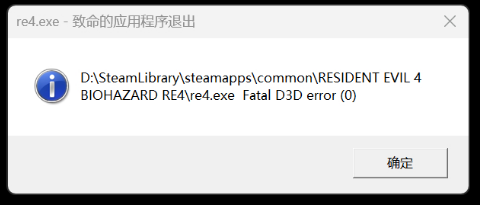
一、fatal error什么原因
当遇到游戏fatal error时,首先需要明确问题根源。以下是几种常见的Fatal D3D error原因分析:
1️⃣ 显卡驱动过时:旧版显卡驱动无法很好地支持新游戏的图形渲染,容易引发DirectX错误,这是导致Fatal D3D error的常见原因。
2️⃣ 游戏文件损坏:游戏在下载或安装过程中,部分关键文件可能损坏或丢失,导致游戏运行异常。
3️⃣ 系统兼容性问题:例如Windows版本过低,或者必要的DirectX等系统组件未正确安装或版本过旧。
4️⃣ 系统资源冲突:后台运行的其他程序可能占用了过多的CPU或内存资源,或者安全软件可能误拦截了游戏进程。
5️⃣ 网络连接不稳定:对于在线游戏,网络延迟高或数据包丢失可能导致游戏与服务器通信中断,从而引发错误。
二、游戏fatal error解决方法(适用于多数游戏)
修复方法1:关闭Windows内存完整性保护
Windows系统内置的内存完整性保护功能有时可能会干扰游戏运行,尝试关闭它或许能解决游戏fatal error问题。
操作步骤:
1.点击开始菜单选择“设置”,进入“隐私和安全性”,找到并点击“Windows安全中心”。
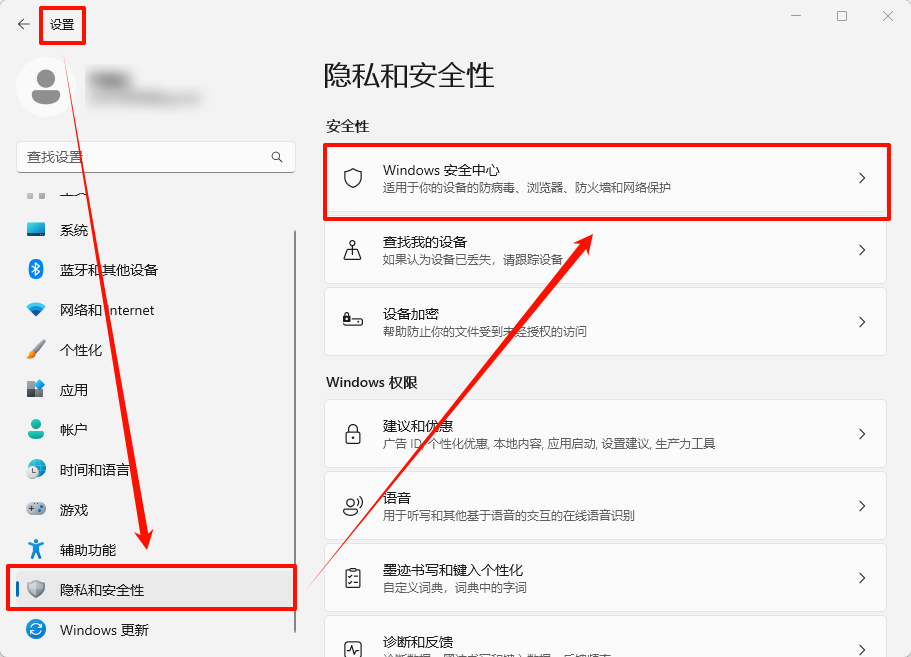
2.选择“设备安全性”。
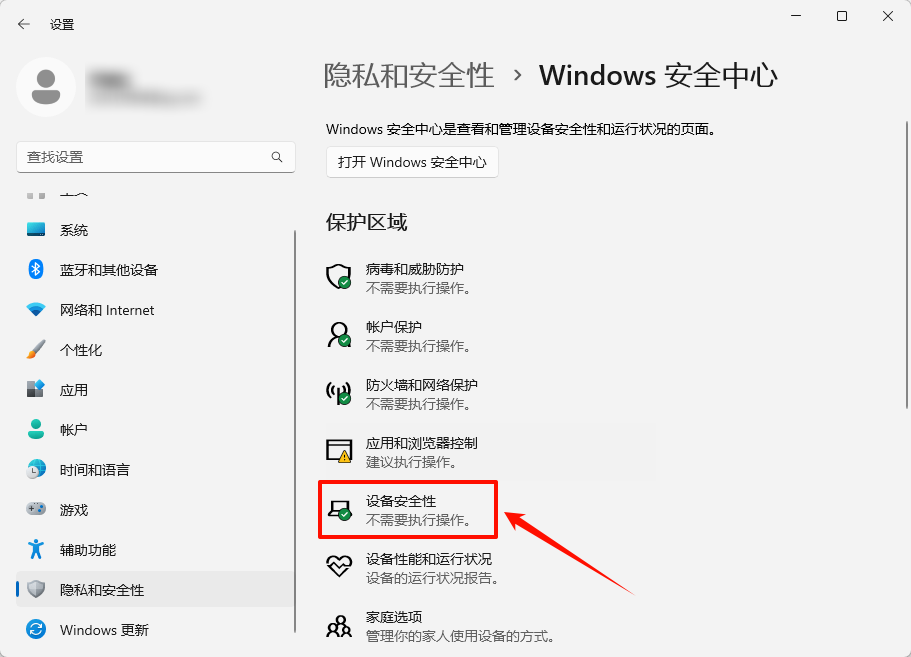
3.点击“内核隔离详细信息”,进入内核隔离选项。
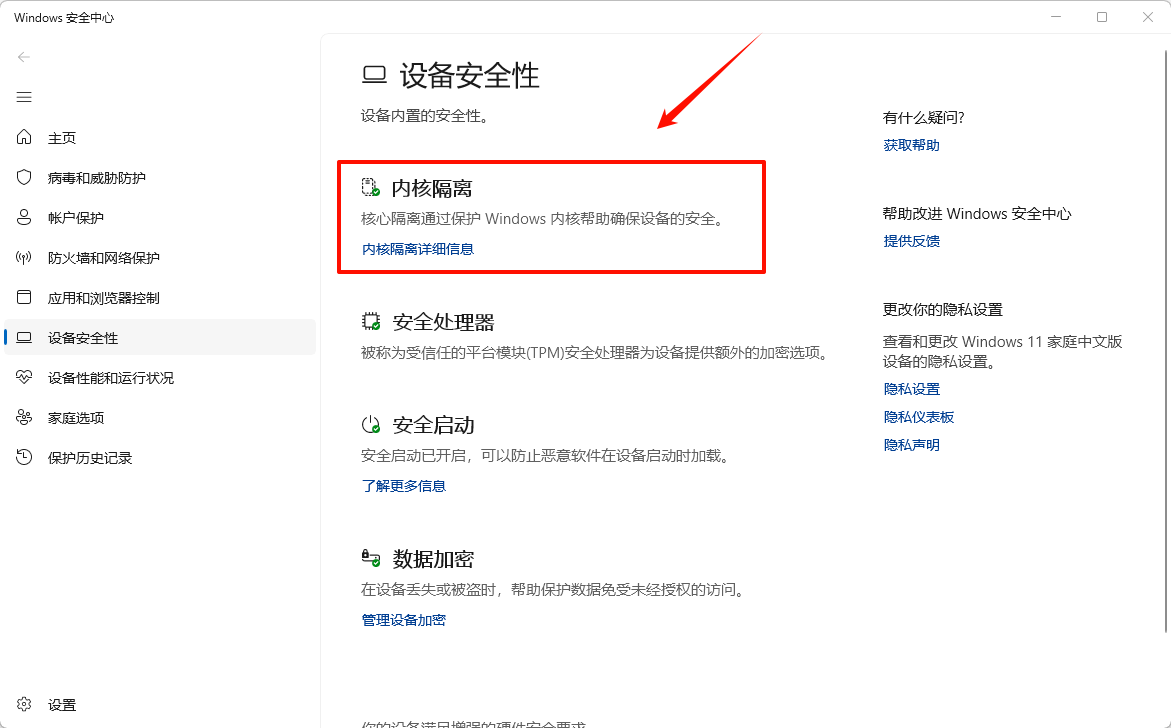
3.将“内存完整性”的开关关闭。
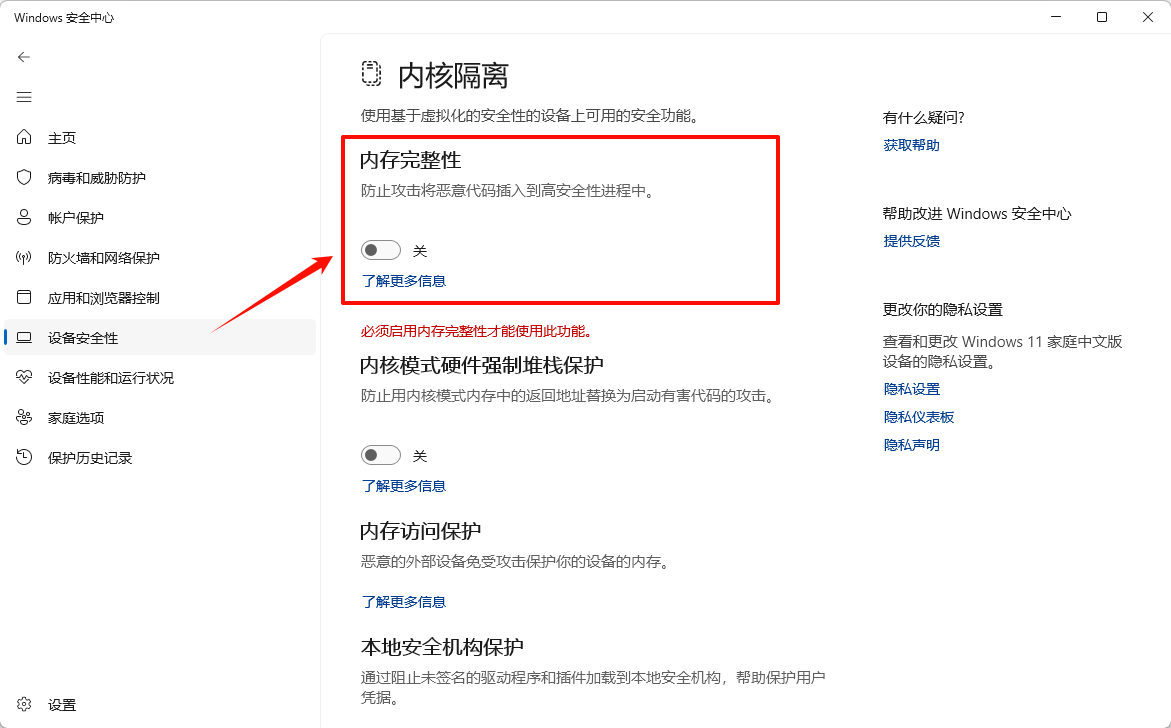
注意事项:关闭此功能后,重启电脑才能使设置生效。请注意,这可能会略微降低系统的安全性,在玩游戏期间可暂时关闭,完成后建议重新开启。
修复方法2:更新显卡驱动程序
过时的显卡驱动是导致游戏出现fatal error的常见原因之一,保持驱动更新至关重要。
方式1:手动更新
你可以访问你所使用的显卡制造商官方网站(如NVIDIA、AMD或Intel),根据你的显卡型号和操作系统下载最新的驱动程序。下载后运行安装程序,按照提示完成安装,之后重启电脑。
方式2:使用金舟驱动大师
如果你觉得手动查找驱动比较麻烦,或者不确定该下载哪个版本,可以尝试使用“金舟驱动大师”这类驱动管理软件。它能够自动检测电脑中的硬件型号并匹配最适合的驱动程序。
功能亮点:
✅自动识别硬件并推荐合适驱动
✅驱动库较为全面,支持备份和还原驱动
✅操作界面简洁,适合对电脑硬件不熟悉的用户
操作步骤:
1.打开金舟驱动大师,点击“立即扫描”,程序会自动扫描当前电脑的驱动状态。
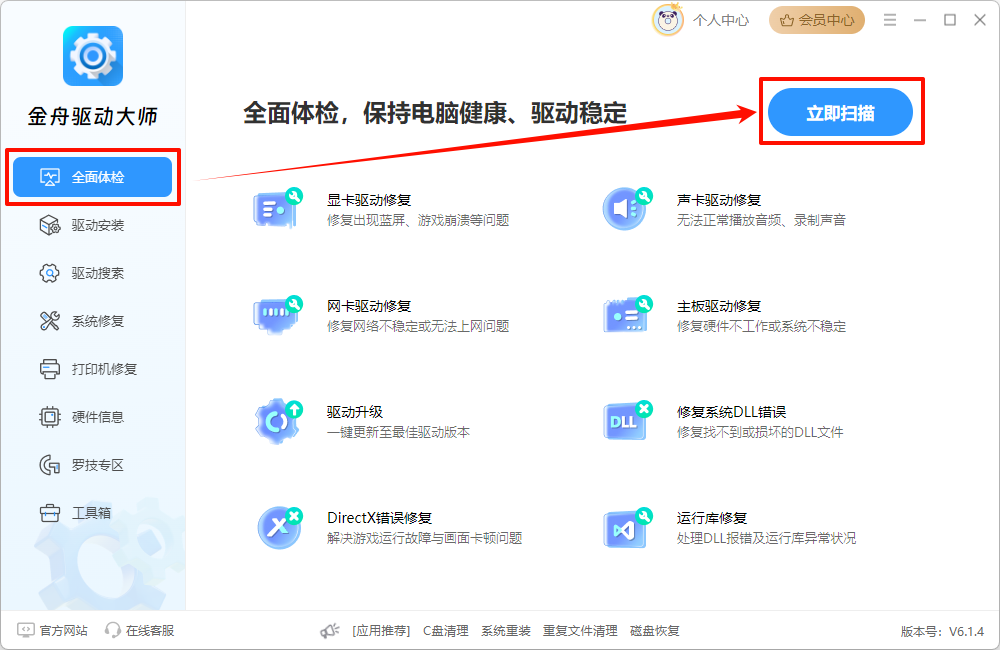
2.在扫描结果中,软件会列出检测到的驱动异常问题,点击“立即修复”。
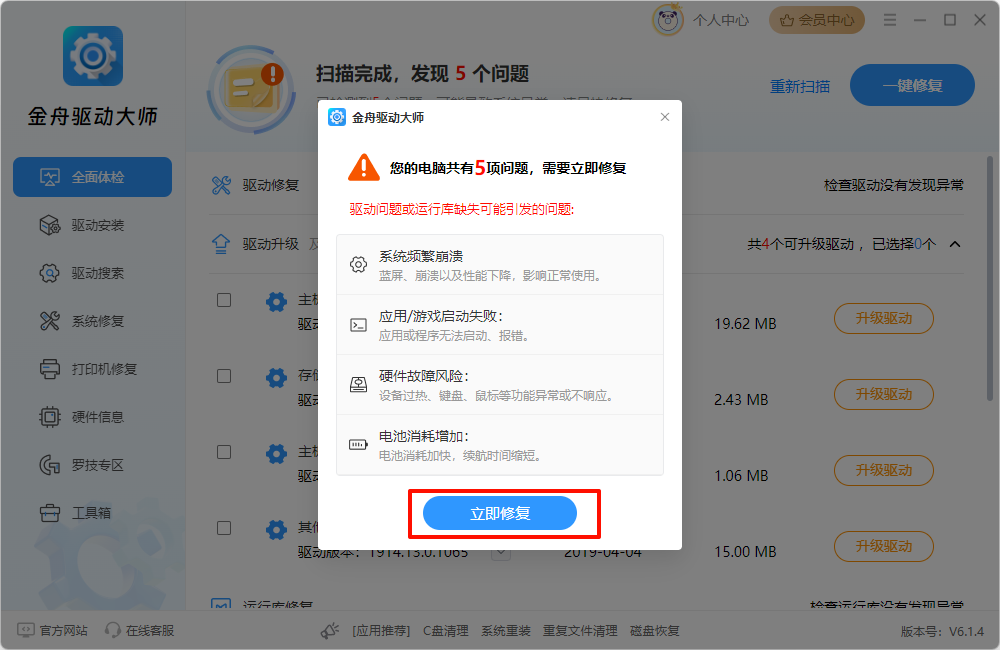
3.修复完成后,找到显卡驱动项目,可以一键更新所有驱动,或手动选择特定驱动进行更新。
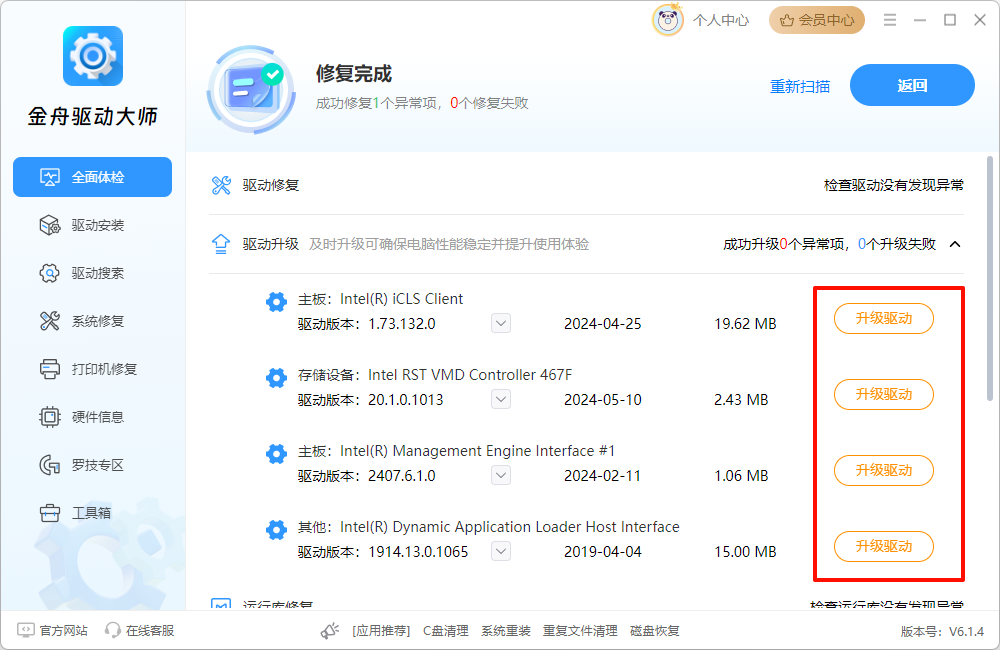
4.等待驱动下载和安装完成,完成后重启电脑。
修复方法3:验证游戏文件完整性
对于通过Steam、Epic Games等平台安装的游戏,可以利用平台自带的验证功能修复损坏的游戏文件,从而解决运行游戏出现fatal error的问题。
操作步骤(以Steam平台为例):
1.打开Steam客户端,进入“库”。
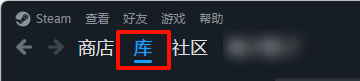
2.右键点击出现问题的游戏,选择“属性”。
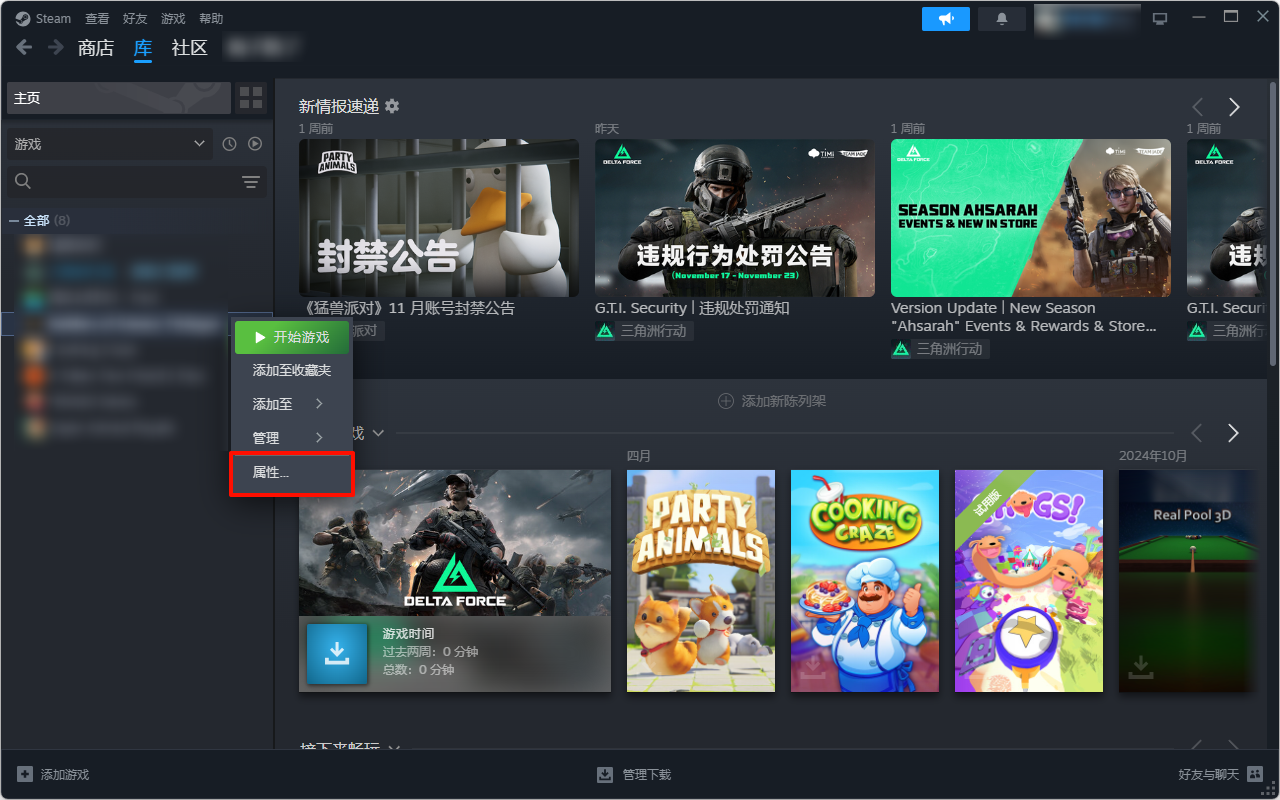
3.在新窗口中进入“已安装文件”选项卡,点击“验证游戏文件的完整性”。
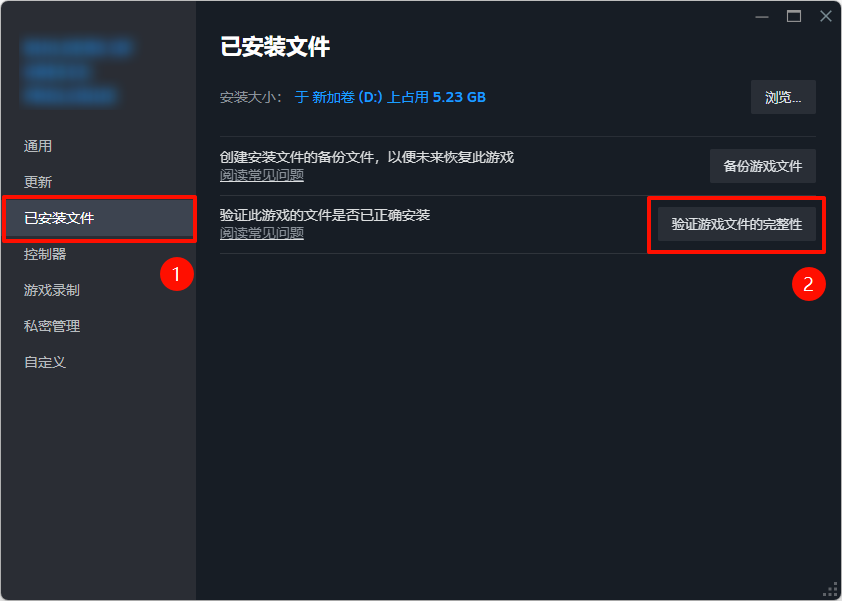
注意事项:验证过程可能需要一些时间,请耐心等待。平台会自动比对文件并修复或重新下载损坏缺失的文件。
修复方法4:关闭后台程序并释放资源
后台运行的其他程序可能会与游戏争夺系统资源,导致游戏运行不稳定,从而出现error错误。
操作步骤:
1.按下键盘上的Ctrl+Shift+Esc组合键,打开任务管理器。

2.在“进程”选项卡中,查看CPU和内存占用率较高的非必要程序。
3.选中这些程序,点击“结束任务”来释放系统资源。
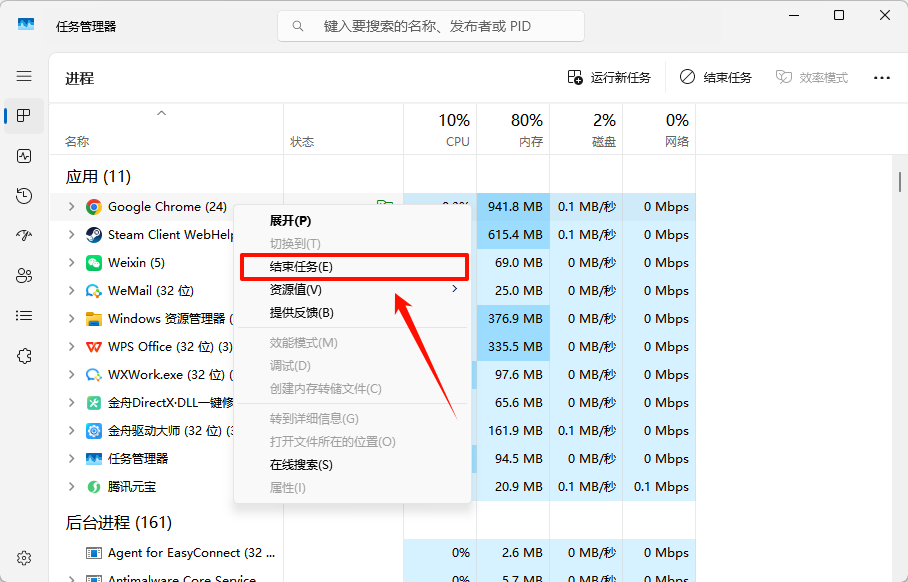
注意事项:结束进程时请确保你不会关闭系统关键进程,以免造成系统不稳定。如果你有录屏、杀毒等软件在后台运行,可以尝试先关闭它们。
修复方法5:以管理员身份运行游戏
有时游戏运行需要一定的系统权限,以管理员身份运行可以避免因权限不足导致的错误,这是处理“error错误出现怎么解决”的常见做法之一。
操作步骤:
1.找到游戏的快捷方式或可执行文件(.exe)。
2.右键点击该文件。
3.在菜单中选择“以管理员身份运行”。
注意事项:如果这个方法有效,你可以设置该游戏程序默认以管理员身份运行,操作步骤如下:右键快捷方式 > 选择“属性” > 进入“兼容性”选项卡 > 勾选“以管理员身份运行此程序” > 点击“确定”。
三、针对特定错误场景的补充方案
若上述通用方法未能解决你的问题,可以根据错误的具体提示或场景尝试以下方案:
1.网络相关错误
如果你在玩在线游戏时遇到与网络连接相关的错误,可以尝试使用网络加速器来优化连接。此外,也可以尝试将DNS修改为8.8.8.8(Google公共DNS)等公共DNS服务器地址。
2.硬件性能不足
如果错误是由于硬件性能不足引起的,可以尝试在游戏的图形设置中降低分辨率、关闭阴影特效等。你还可以尝试增加虚拟内存:打开“系统属性” > “高级”选项卡 > 点击“性能”区域的“设置” > 再次选择“高级” > 在“虚拟内存”区域点击“更改”进行调整。
3.反复崩溃或循环报错
如果游戏依然反复崩溃,可以考虑卸载游戏后重新安装,操作前注意备份存档。同时,确保你的Windows系统已更新至最新版本。
四、有效预防fatal error的措施
1️⃣定期维护系统:定期更新显卡驱动和操作系统补丁,及时修复已知漏洞和兼容性问题。
2️⃣保障磁盘空间:确保游戏安装的硬盘分区保留至少20%的空闲空间,以保证游戏流畅运行和必要文件的写入。
3️⃣优化运行环境:避免同时运行多个大型程序,减轻系统负担。
五、Fatal D3D error常见问题解答FAQ
Q1:什么是Fatal D3D错误?
A1:Fatal D3D错误通常指游戏在调用Microsoft DirectX图形接口进行渲染时发生的致命错误,导致游戏无法继续运行而崩溃。
Q2:为什么更新显卡驱动能解决很多fatal error问题?
A2:因为新的游戏作品往往会采用更新的图形技术,而旧版驱动可能无法正确支持这些技术或存在已知的兼容性问题。更新驱动可以修复这些漏洞,提升兼容性。
Q3:游戏文件验证通过后,为什么还是报错?
A3:这可能意味着问题不在游戏文件本身,而是出于系统环境(如缺少系统运行库)、驱动冲突或其他软件干扰。需要进一步排查。
Q4:遇到提示“UE4已崩溃fatal error”该怎么办?
A4:这属于虚幻引擎4(UE4)游戏的错误。除了本文提到的方法,你还可以尝试安装最新的Visual C++运行库和.NET Framework组件,并确保DirectX为最新版本。
通过以上多种fatal error解决方法的介绍,相信大家面对游戏fatal error时不再手足无措。如果遇到UE4已崩溃fatalerror或其他难以解决的问题,不妨从更新驱动这个环节入手尝试。记住这些实用的error错误出现怎么解决技巧,让你告别游戏崩溃困扰,尽情享受游戏乐趣!关注金舟软件官网,获取更多实用技巧!
推荐阅读:
温馨提示:本文由金舟软件网站编辑出品转载请注明出处,违者必究(部分内容来源于网络,经作者整理后发布,如有侵权,请立刻联系我们处理)
 已复制链接~
已复制链接~






























































































































 官方正版
官方正版











